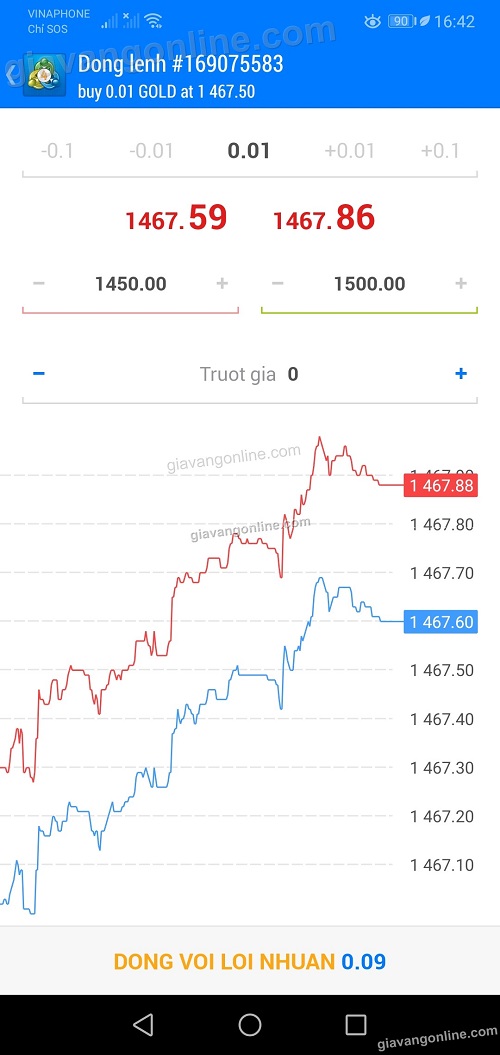Metatrader 4 cho Android (Samsung, Xiaomi...)
Hướng dẫn đăng ký Fxpro
Hướng dẫn nạp/rút tiền
Hướng dẫn sử dụng MT4 cho Windows
*** Tài khoản MT4/MT5 lâu rồi không chơi? Tài khoản bị khóa? Cần mở mới tài khoản khác? Bấm vào đây.
1. Cài đặt MT4?
* Sau khi bạn click theo link trên hệ thống sẽ cài đặt cho bạn (hoặc vào CH Play hoặc Google Play, tìm kiếm theo từ khóa MT4), hoặc vào link sau: https://play.google.com/store/apps/details?id=net.metaquotes.metatrader4&hl=en
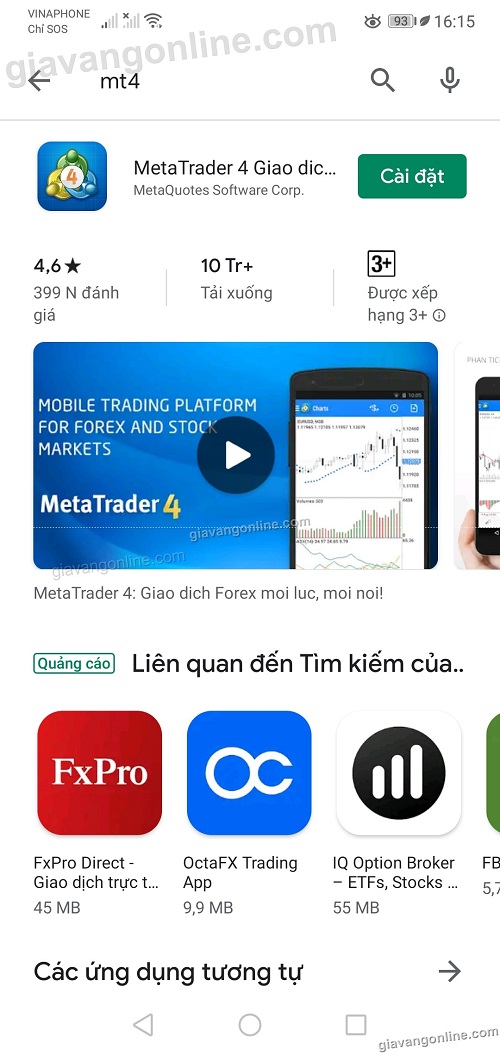
2. Đăng nhập vào tài khoản MT4 đã tạo:
* Để đăng nhập vào tài khoản đã tạo trước đó, bạn nhấn vào 3 dấu sọc phía trên đầu bên tay trái, hệ thống sẽ hiện ra một số chức năng bị ẩn đi:
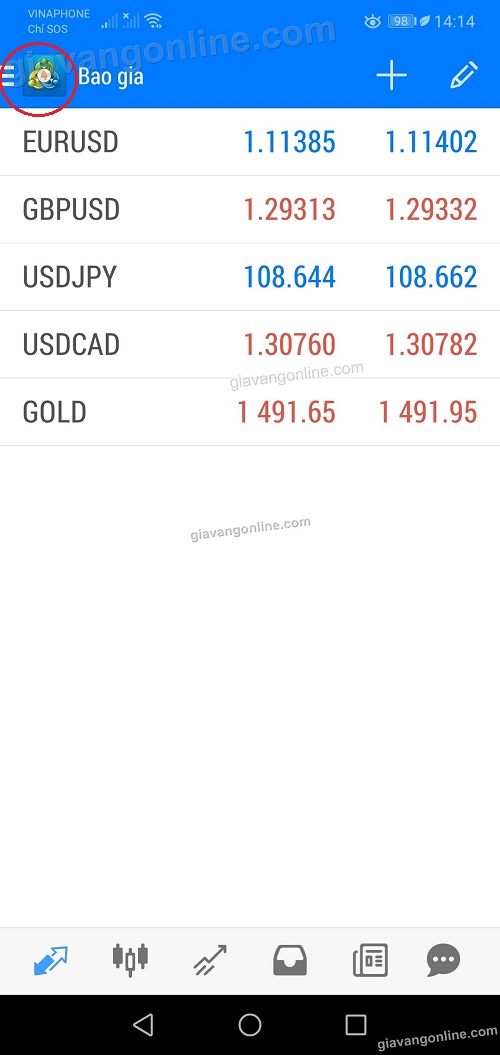
* Bạn nhấn vào "Quản lý tài khoản" để có thể thêm tài khoản MT4 của mình
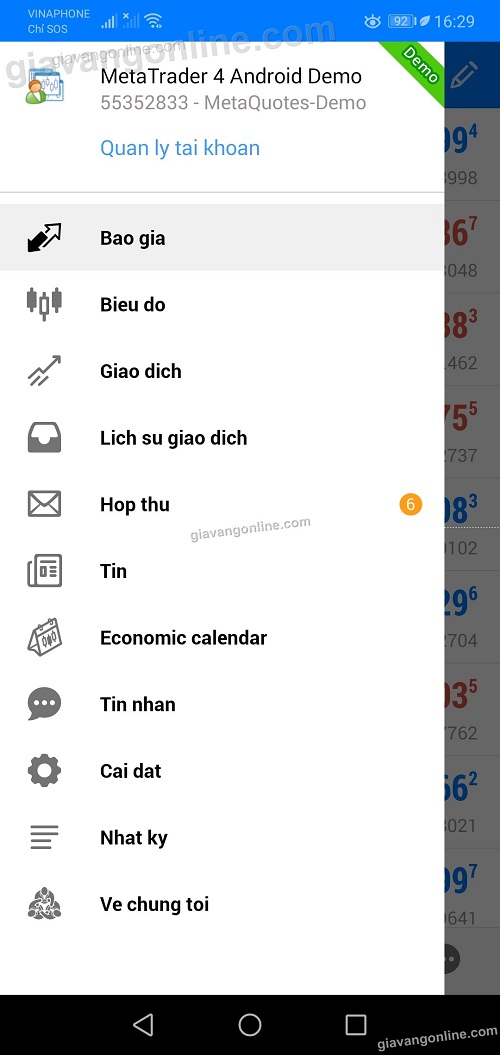
* Bạn bấm vào "Đăng nhập vào tài khoản hiện có"
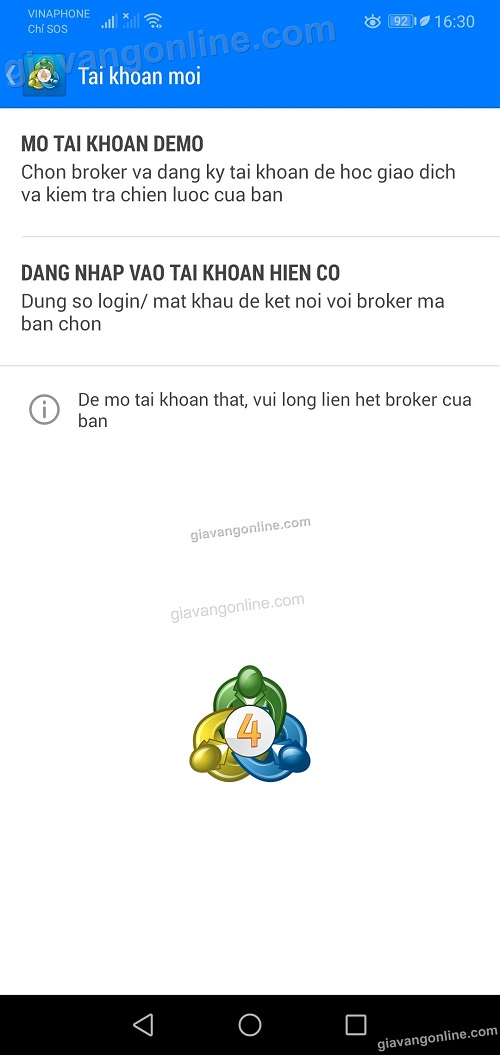
* Phần máy chủ (server) bạn gõ vào ô tìm broker tên công ty: Fxpro.com
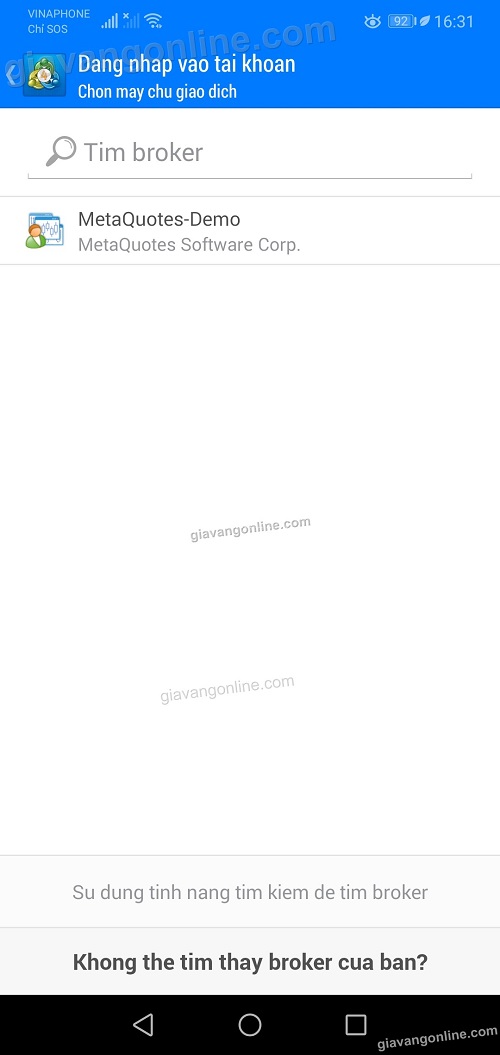
* Sau khi gõ Fxpro.com xong hệ thống sẽ liệt kê ra các máy chủ hiện có của cty Fxpro, bạn chọn 1 máy chủ đúng với tài khoản đã tạo
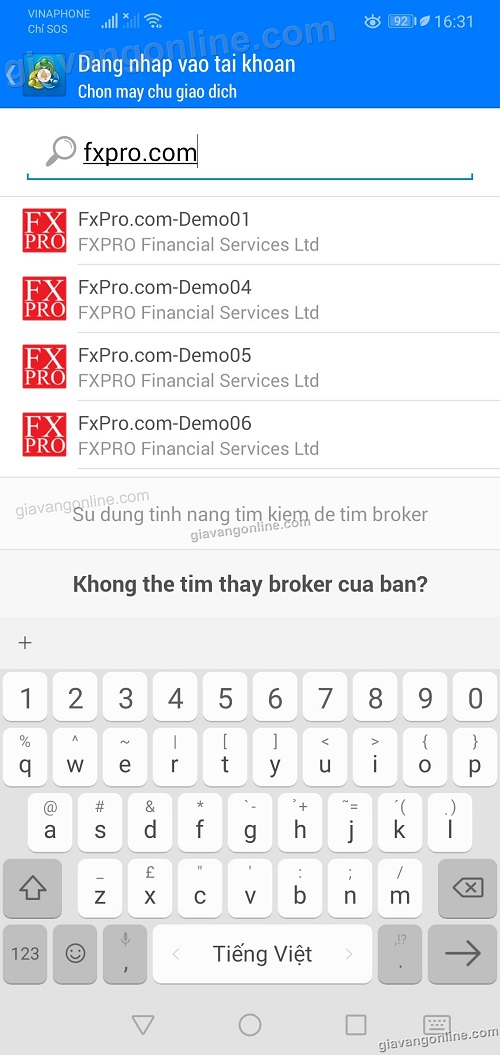
* Tới phần đăng nhập, bạn điền vào số tài khoản MT4 của mình và mật khẩu MT4, sau đó bấm vào chức năng "Đăng nhập" bên dưới
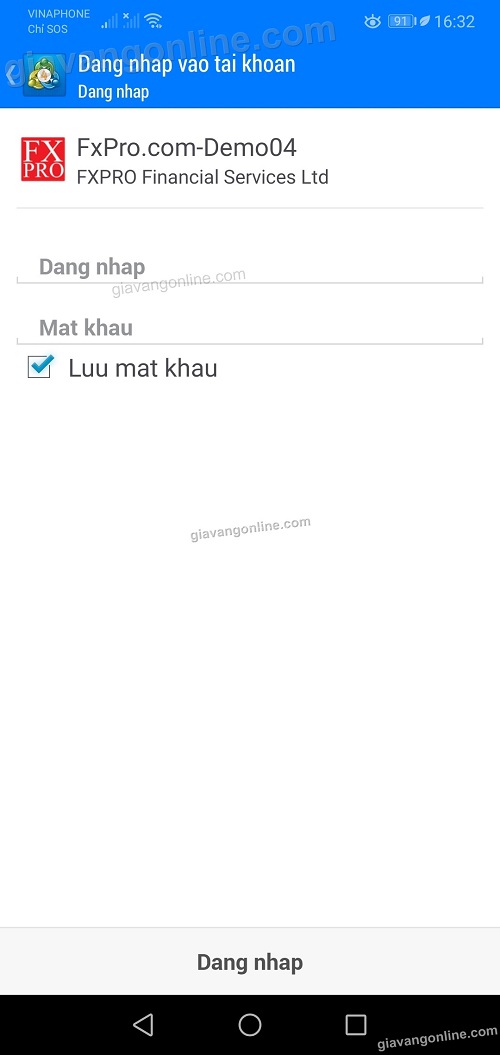
3. Thông tin Giá các cặp tiền tệ:
* Khi bạn đăng nhập thành công, hệ thống sẽ chuyển bạn sang màn hình có các cặp giá để giao dịch
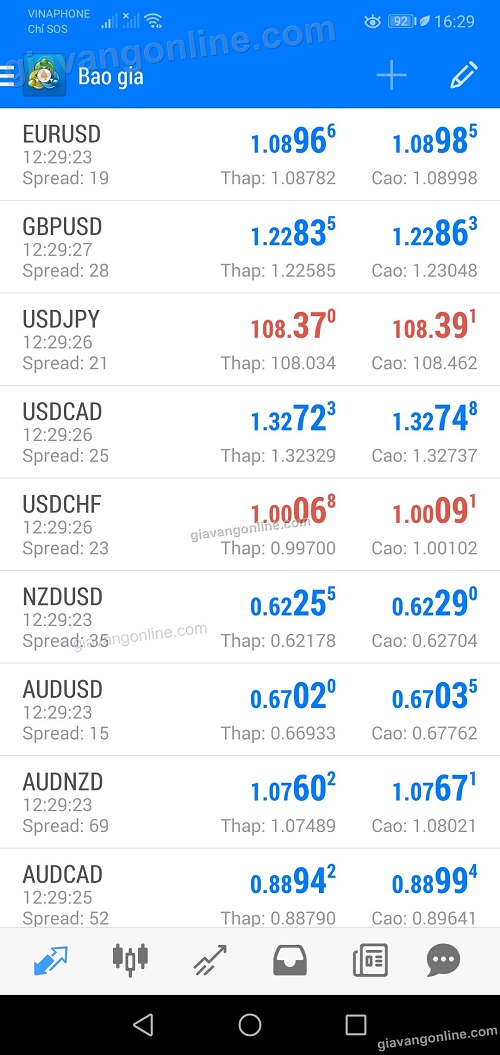
* Bạn có thể bỏ bớt các cặp giá không muốn giao dịch, bạn bấm vào hình cây viết chì bên tay phải góc trên, sau đó bấm chọn biểu tượng thùng rác, tiếp đó chọn các cặp bỏ đi và bấm vào hình sọt rác bên tay phải góc trên
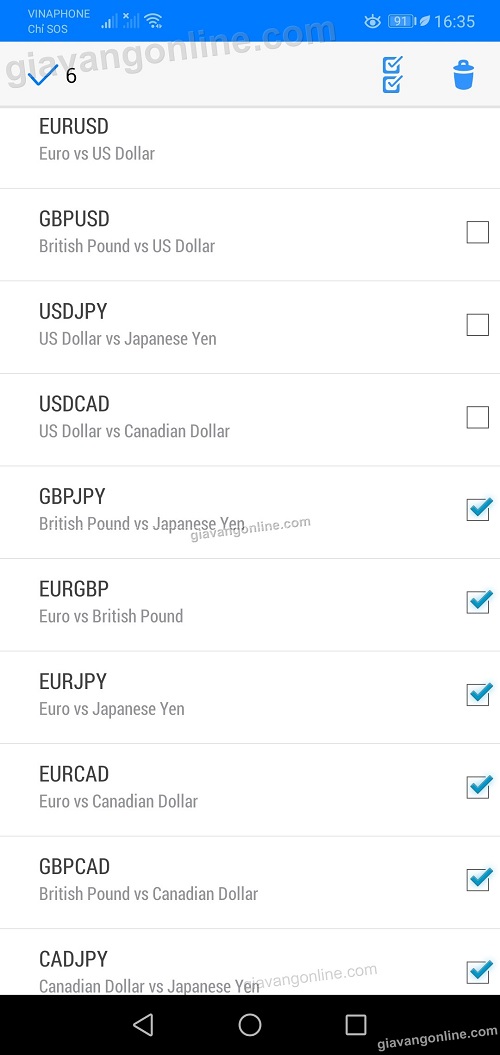
* Để thêm cặp giá (symbol) bạn bấm vào nút dấu cộng (+) ở bảng Giá, màn hình sẽ hiển thị tất cả các cặp giá đang có cho bạn thêm
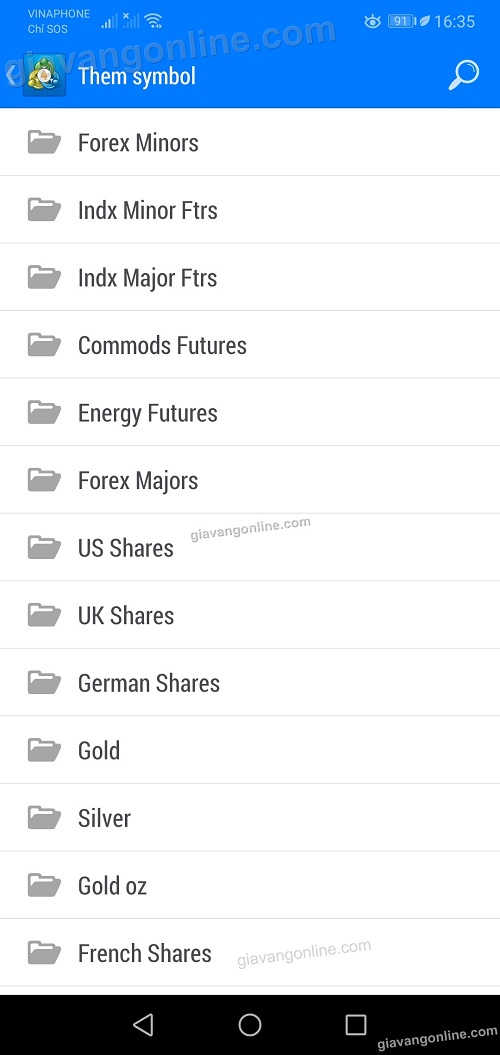
* Ví dụ ở đây bạn quan tâm tới Vàng (Gold), bạn bấm chọn Gold, là hệ thống sẽ thêm Gold cho bạn, bạn thoát ra ngoài sẽ có hiển thị
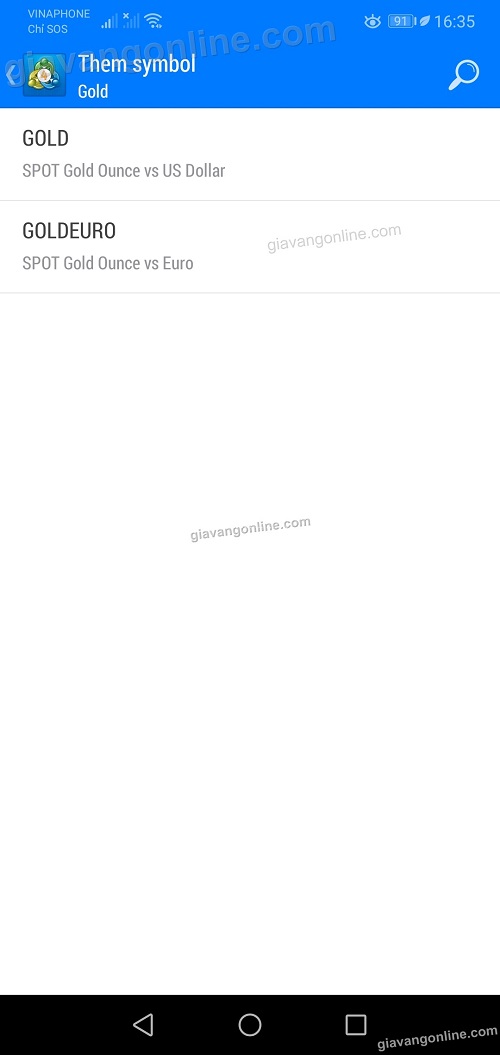
* Lúc này màn hình hiển thị ra GOLD (vàng) cho bạn theo dõi và giao dịch

* Bạn có thể bấm "Xem chế độ cấp cao" để biết được giá cao/giá thấp trong ngày với các cặp tiền tệ, bằng cách bấm vào cặp ngoại tệ bất kỳ, sau đó chọn chức năng này
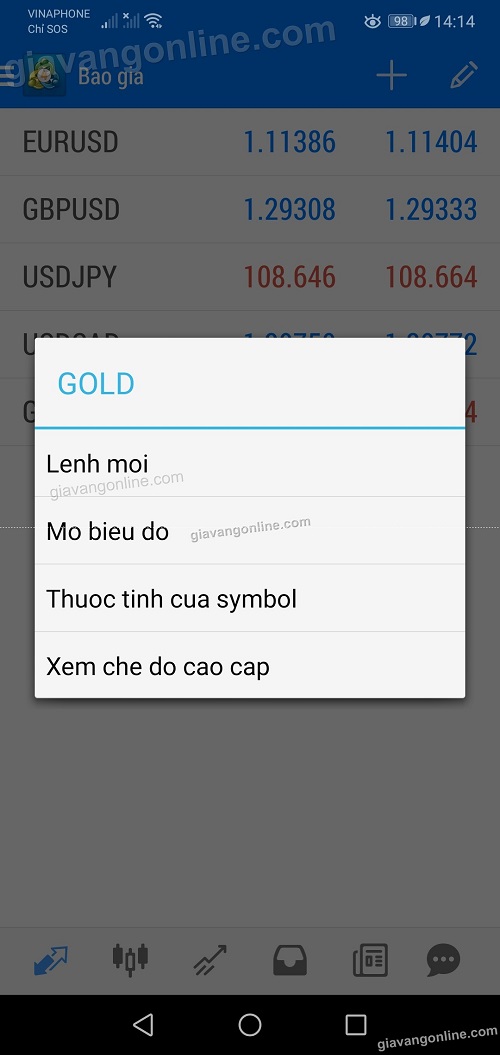
* Bạn còn có thể xem chi tiết thông tin 1 cặp tiền tệ, ví dụ ở đây là Gold (vàng), các thông số phí qua đêm, kích thước hợp đồng... bằng cách bấm vào Gold chọn "Thuộc tính của Symbol"
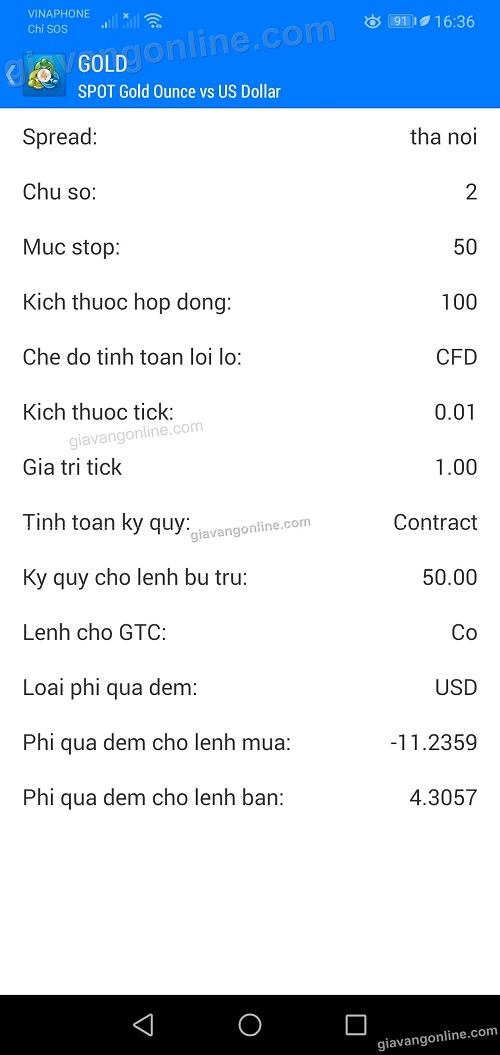
4. Thông tin biểu đồ:
* MT4 cho Android thiết kế riêng 1 mục cho phần biểu đồ, để hiển thị đúng biểu đồ của 1 cặp tiền tệ, bạn vào phần Báo Giá và bấm chọn 1 cặp tiền tệ ví dụ Gold, sau đó bạn chọn "Mở biểu đồ"
* Biểu đồ sẽ hiển thị theo hình nến, bạn có thể chọn các chức năng: khung giờ H1/M1/M5/M15/M30..., indicator (f), đối tượng hình vẽ phía bên trên của biểu đồ
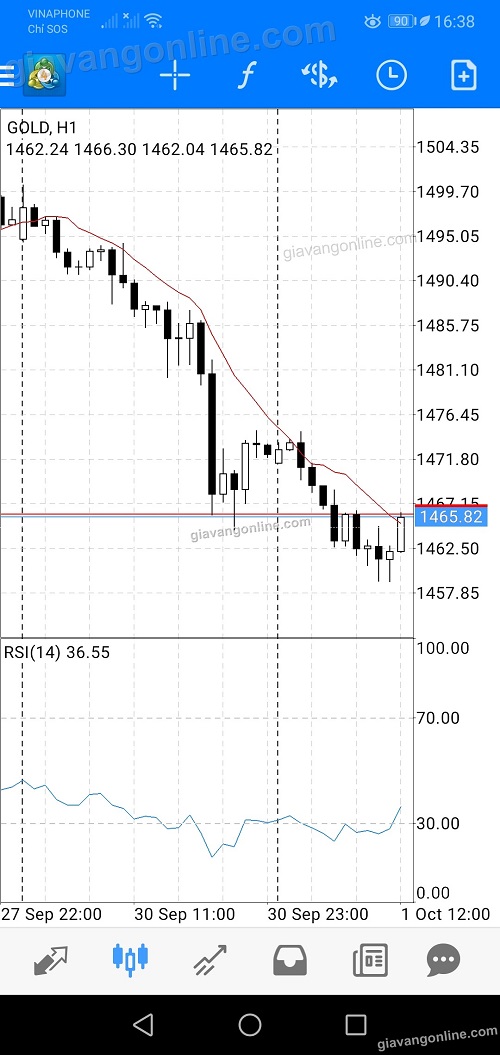
5. Giao dịch:
* Sau khi đã nghiền ngẫm kỹ, mục quan trọng nhất vẫn là vào lệnh / sửa lệnh / chốt lệnh / hủy lệnh
5.1 Vào lệnh mới:
* Bạn bấm vào cặp ngoại tệ nào đó, ví dụ GOLD, sau đó chọn "Lệnh mới" để vào lệnh
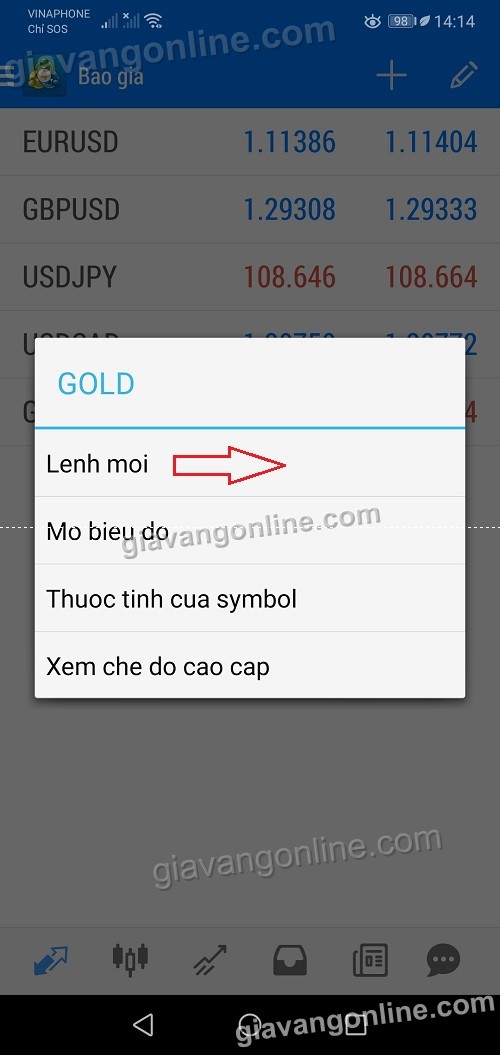
* Màn hình hiện lên các thông số cho bạn vào lệnh
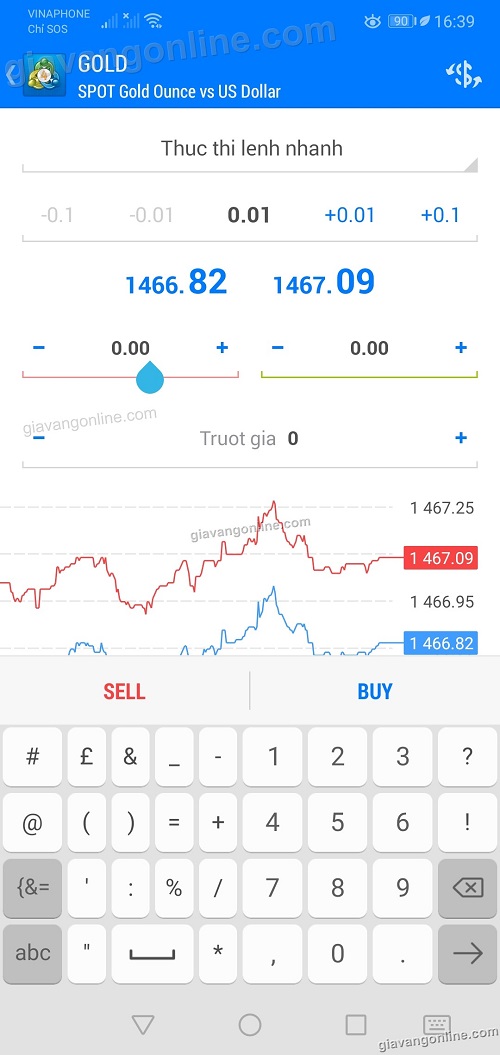
* Giải thích:
- Mặc định lúc vào lệnh, là "Thực thi lệnh nhanh" nghĩa là: lệnh vào ngay lập tức, bạn muốn chuyển sang lệnh chờ mua / chờ bán thì bấm vào tùy chọn "Thực thi lệnh nhanh", hệ thống sẽ xổ ra các tùy chọn khác cho bạn chọn (buy limit, sell limit...)
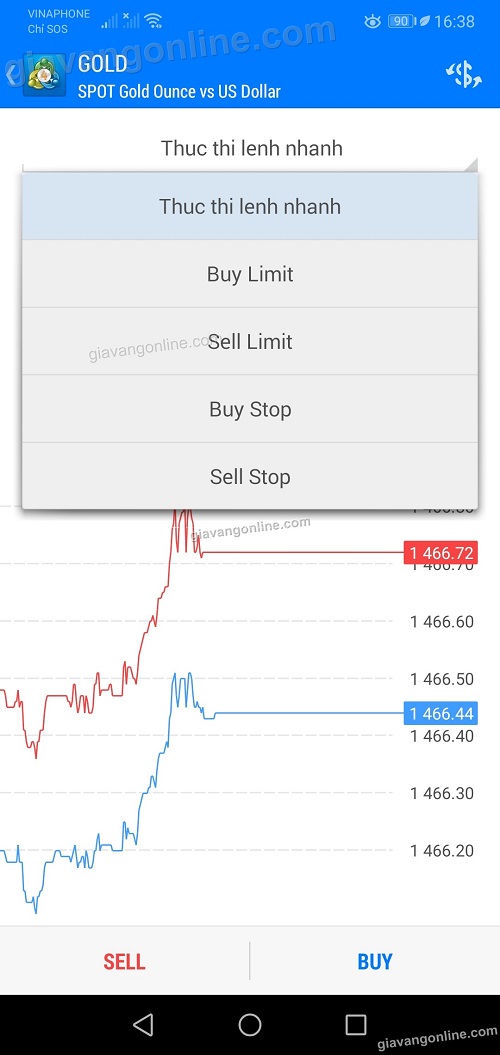
- Khối lượng 0.01 lot nằm chính giữa, bạn hãy để ý kỹ để không vào lệnh quá lớn (với Gold 1 lot = 100 ounce vàng, và 0.01 lot tương đương 1 ounce vàng)
- Bạn muốn tăng giảm khối lượng thì bấm vào nút cộng (+) hoặc trừ (-) trái phải để đặt khối lượng tương ứng (nhỏ nhất là 0.01 lot)
- Mức ký quỹ (%) = (Vốn / Tiền kỹ quỹ) * 100%. Nếu như mức kỹ quỹ (%) mà giảm xuống dưới 100% bạn không thể vào thêm lệnh mới và nếu xuống dưới 25% là lệnh của bạn sẽ bị cắt tự động (cháy tài khoản)
- Lệnh dừng lỗ (stoploss) có khả năng bị trượt giá trong những ngày có tin mạnh giá nhảy cóc
* Sau khi thử làm 1 lệnh BUY (mua) thì màn hình hiện ra
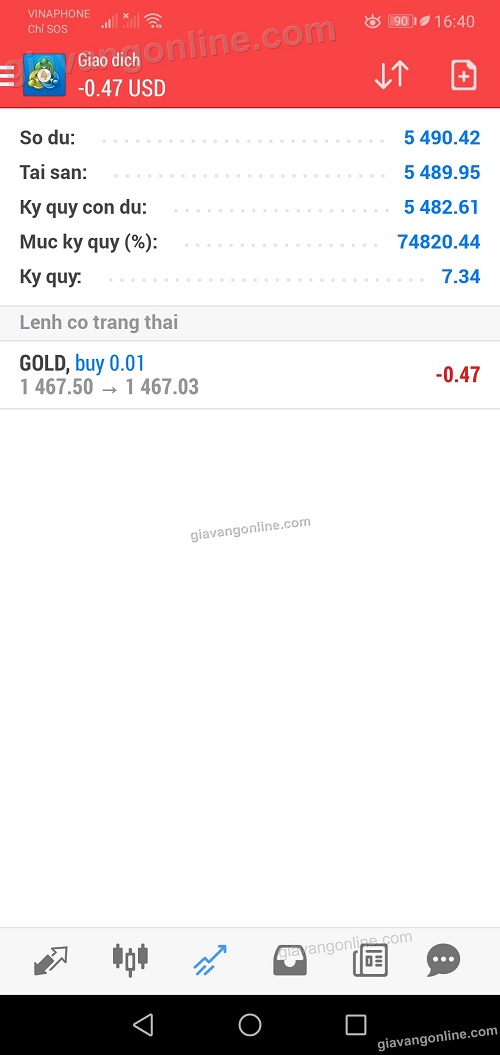
5.2 Đóng lệnh / sửa lệnh:
* Để đóng lệnh hoặc chỉnh sửa một lệnh nào đó bạn lấy ngón tay đè vào lệnh đang chạy vài giây, màn hình sẽ hiện ra các tùy chọn cho bạn thao tác
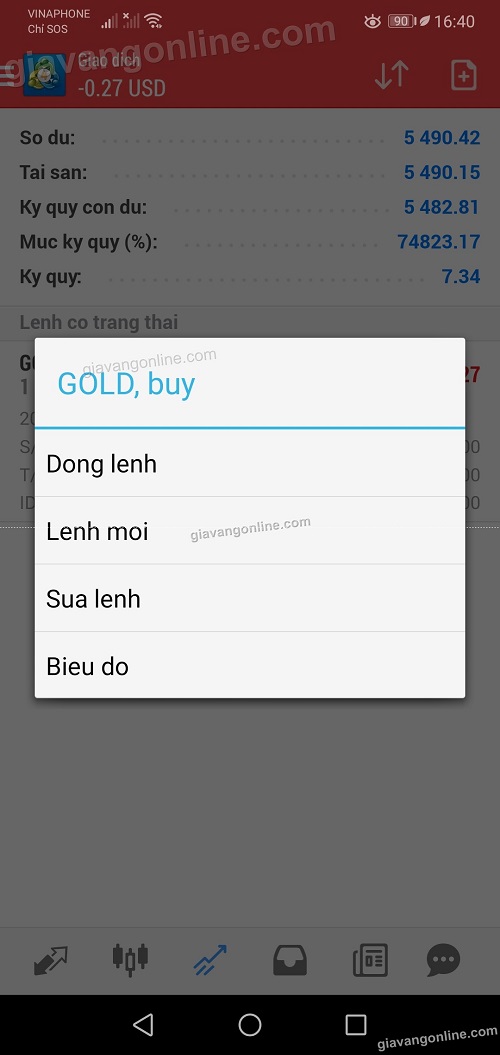
* Lưu ý: bạn cần xác nhận thêm lần nữa lúc đóng lệnh (xác nhận mức giá muốn đóng lệnh)